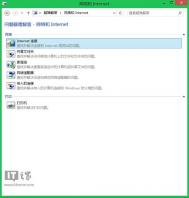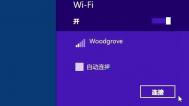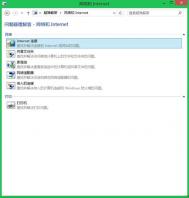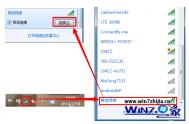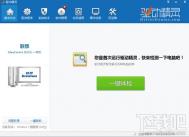Win8.1怎么连接隐藏SSID网络?
最近发现家中无线网络经常会莫名的变慢,有时候还会掉线,经过一番原因查找,发现原来无线网络密码被破解,被他人免费蹭网所致。出于职业的密码,立即修改了无线密码,并加强了无线安全设置,隐藏了SSID。问题来了,路由器中设置隐藏SSID后,自己使用的Win8.1笔记本也由于找不到自家的无线网络,从而无线联网。那么Win8.1如何连接隐藏SSID的无线网络呢?通过一番研究,终于找到解决办法。

Win8.1连接隐藏无线网络方法步骤(此方法,适合Win8/8.1以及Win10系统)。
一、在Win8/Win8.1桌面右下角的任务栏中,点击无线图标,如下图所示。

二、在弹出的Win8.1网络连接面板中,点击可以搜索到的无线网络信号最底部的,然后会看到一个隐藏网络连接提示,直接点击即可,如下图所示。

注:如果上图面板中,找不到隐藏网络选项,说明您Win8/8.1电脑周边没有可用的隐藏网络,请检查路由器无线设置。
(本文来源于图老师网站,更多请访问https://m.tulaoshi.com/windowsxitong/)三、接下来会要求我们输入隐藏网络的SSID,也就是路由器中设置的隐藏SSID名称,输入完成后,点击下一步。

四、接下来会要求输入网络安全密钥,也就是无线Wifi密码,我们填写上无线网络密码,完成后点击下一步即可。
五、最后会提示你是否为家庭网络,如果是家用则选择是,其他非场所选择否即可。如果上面的SSID和WIFI密码没用填写错误的话,就可以连接上隐藏的SSID无线网络了,如下图所示。

以上就是Win8.1连接隐藏SSID无线网络方法,希望对大家深入了解Win8.1以及无线网络安全有所帮助。
Win8密钥能否激活Win8.1系统?
首先,win8的序列号不能直接用于win8.1安装,会提示序列号无效。但win8序列号可以激活win8.1.
可以这样做:
1.从MSDN下载最新的win8.1系统镜像,把ISO文件镜像写入U盘或DVD光盘,制作安装介质。
2.找一个用于win8.1使用的安装key(可以百度一下),用于安装。注意这个key是不能激活的。
3.系统完成安装后,打开控制面板》系统和安全》系统,点击获取新版本的windows的更多功能 填入win8序列号,用于激活win8.1。你原来是标准版密钥激活后就是标准版,专业版密钥激活后就是专业版。
Win8.1右下角图标被自动隐藏怎么办?
干净启动排除第三方软件后测试下:
1.同时按Win键+R,输入msconfig,回车。
2.在系统配置对话框中的服务选项卡上,点按或单击选中隐藏所有 Microsoft 服务复选框,然后点按或单击全部禁用。(如果您启用了指纹识别功能,请不要关闭相关服务)
3.在系统配置对话框的启动选项卡上,单击打开任务管理器。
4.在任务管理器的启动选项卡上,针对每个启动项,选择启动项并单击禁用。
5.关闭任务管理器。
6.在系统配置对话框的启动选项卡上,单击确定,然后重新启动计算机。
以下是恢复为正常启动的步骤:
1.同时按Win键+R,输入msconfig,回车。
2.在常规选项卡上,点按或单击正常启动选项。
3.点按或单击服务选项卡并清除隐藏所有 Microsoft 服务旁的复选框,然后点按或单击全部启用。
4.接下来,点按或单击启动选项卡,然后tulaoShi.com点按或单击打开任务管理器。
5.在任务管理器中,启用所有的启动程序,然后点按或单击确定。
6.如果系统提示您重新启动计算机,请点按或单击重新启动。
Win8.1新建的账户无法打开内置应用如何解决
经查看系统的运行日志,这些应用打不开的原因是此应用不支持指定的合约或者未安装,就连电脑的设置也无法打开,原因也是那个。

出现这个问题有可能是某个杀毒软件或防恶意软件工具在注册表里做了动作,删了一些东西。可试试禁用这些软件是否问题还存在。
(本文来源于图老师网站,更多请访问https://m.tulaoshi.com/windowsxitong/)同时请这样尝试:
一、替换文件
建议您新建一个账户,打开应用商店。然后把当前账户的应用商店的目录(WinStore_cw5n1h2txyewy)替换掉。
具体步骤:是在新建一个账户后,打开应用商店,将新建账户下的WinStore_cw5n1h2txyewy 文件拷贝到故障用户的同名文件夹内。
应用商店位置在C:Users用户名AppDataLocalPackagesWinStore_cw5n1h2txyewy
二、如果 C:ProgramDataMicrosoftWindowsAppRepository 文件夹不见了,只要在C:ProgramDataMicrosoftWindows路径下创建一个AppRepository 文件夹。并且按Windows+X,选择命令提示符(管理员),运行下面命令:
powershell -ExecutionPolicy Unrestricted Add-AppxPackage -DisableDevelopmentMode -Register $Env:SystemRootWinStoreAppxManifest.xml
Win8.1系统Hosts文件失效的现象及解决方法
不知大家是否遇到过Hosts文件失效的问题。原本我的Windows 8.1系统的Hosts文件可以正常使用,但是最近不知何故突然失效了。Hosts文件失效给我工作带来很多麻烦,为了分析具体原因,我给大家做个演示测试。

可见hosts文件路径是对的,而且只有一行映射,确保没有其他的干扰项。

使用ipconfig /flushdns清理DNS缓存,而且其实我还停止了DNS Client服务的。然后继续ping,依然返回的是真实DNS解析的地址。

如图,可见system的权限也是有分配的。下面那个我自己的账户和Admin组的账户的权限也是完全控制的。
情况就是这样,不知为何最近突然失效了。我可能是遇到什么劫持了么?
分析处理
根据引用中我的猜想,我使用了消息记录器来跟踪与hosts文件有关的系统消息。为了对比,我同时在windows 8.1和虚拟机中运行的windows XP下操作,以便作为对比。
首先我发现其实所有有网络通信功能的程序都会去检测HKEY_LOCAL_MACHINESYSTEMCurrentControlSetServicesDnscacheParameters这个键下面是否存在UseHostsFile值是否存在,数据是多少。但是我发现无论XP还是8.1都没有该值,但是根据之前的实验可知是XP可以正常读取hosts文件的,所以可以断定这个是无关项。(不过根据这个判断,原来Dnscache服务(也就是在服务中显示名称为DNS Client的服务,用于缓存DNS解析的结果)是可以手动强制不读取hosts文件的,修改这个键值即可)
然后我发现一个怪异的现象,每次我手动修改hosts文件后,在8.1下会显示出一个名为svchost.exe的进程试图访问hosts文件但是结果为Acces Denied。在XP下,也有同样名称的进程试图访问hosts文件但是结果却是Success的。
根据消息记录器提供的进程的PID,追踪到其承载的服务中有一个共同的服务就是DNS Client。于是可以断定肯定是上述提到的DNS Client服务出现问题了。因为出现访问文件被拒,肯定是帐户问题,于是我习惯性地打开DNS Client的属性页,转到登录选项卡,发现其使用的帐户不是默认本地系统帐户,而是名为Network Service的内置安全主体。
到此一切都明了了,归根到底还是权限问题。DNS Client服务使用的帐户不是system,而是Network Service。虽然我给system帐户赋予了完全的访问控制,但是根据我开篇的截图可以发现,我里面缺少了Network Service的安全主体。而现在我们可以断定system帐户和Network Service安全主体是没有关联的,所以才导致了DNS Client服务启动后无法正常读取hosts文件,而导致hosts文件无效。
解决办法就是:编辑etc文件夹的访问权限,添加Network Service安全主体并赋予至少允许读取的权限,然后重新启动DNS Client服务即可。目前我的hosts已经一切正常。
Win8.1系统下Hosts文件故障修复方法
不知大家是否遇到过Hosts文件失效的问题。原本我的Windows 8.1系统的Hosts文件可以正常使用,但是最近不知何故突然失效了。Hosts文件失效给我工作带来很多麻烦,为了分析具体原因,我给大家做个演示测试。
可见hosts文件路径是对的,而且只有一行映射,确保没有其他的干扰项。
使用ipconfig /flushdns清理DNS缓存,而且其实我还停止了DNS Client服务的。然后继续ping,依然返回的是真实DNS解析的地址。
可见system的权限也是有分配的。下面那个我自己的账户和Admin组的账户的权限也是完全控制的。
情况就是这样,不知为何最近突然失效了。我可能是遇到什么劫持了么?
分析处理
根据引用中我的猜想,我使用了消息记录器来跟踪与hosts文件有关的系统消息。为了对比,我同时在windows 8.1和虚拟机中运行的windows XP下操作,以便作为对比。
首先我发现其实所有有网络通信功能的程序都会tulaoshi.com去检测HKEY_LOCAL_MACHINESYSTEMCurrentControlSetServicesDnscacheParameters这个键下面是否存在UseHostsFile值是否存在,数据是多少。但是我发现无论XP还是8.1都没有该值,但是根据之前的实验可知是XP可以正常读取hosts文件的,所以可以断定这个是无关项。(不过根据这个判断,原来Dnscache服务(也就是在服务中显示名称为DNS Client的服务,用于缓存DNS解析的结果)是可以手动强制不读取hosts文件的,修改这个键值即可)
然后我发现一个怪异的现象,每次我手动修改hosts文件后,在8.1下会显示出一个名为svchost.exe的进程试图访问hosts文件但是结果为Acces Denied。在XP下,也有同样名称的进程试图访问hosts文件但是结果却是Success的。
根据消息记录器提供的进程的PID,追踪到其承载的服务中有一个共同的服务就是DNS Client。于是可以断定肯定是上述提到的DNS Client服务出现问题了。因为出现访问文件被拒,肯定是帐户问题,于是我习惯性地打开DNS Client的属性页,转到登录选项卡,发现其使用的帐户不是默认本地系统帐户,而是名为Network Service的内置安全主体。
到此一切都明了了,归根到底还是权限问题。DNS Client服务使用的帐户不是system,而是Network Service。虽然我给system帐户赋予了完全的访问控制,但是根据我开篇的截图可以发现,我里面缺少了Network Service的安全主体。而tulaoshi.com现在我们可以断定system帐户和Network Service安全主体是没有关联的,所以才导致了DNS Client服务启动后无法正常读取hosts文件,而导致hosts文件无效。
解决办法就是:编辑etc文件夹的访问权限,添加Network Service安全主体并赋予至少允许读取的权限,然后重新启动DNS Client服务即可。目前我的hosts已经一切正常。
通过以上的分析,相信大家能够更清楚地理解Windows 8.1系统下Hosts文件失效的原因,也能够掌握解决它的应对措施。最终,我们的Hosts文件可以恢复正常。
Win8.1系统怎么升级到Winodw10系统?
2014年9月30号微软发布了Windows10系统,并在10月2日发布了技术预览版的镜像下载地址,对于Windows10的界面功能方面在没有发布前也有很多媒体报道,开始菜单回来了,Metro应用跟传统操作界面的整合都是Windows10的几个重大创新,很多安装着Win8.1系统的用户都跃跃欲试,那么我们怎么在Win8.1系统的基础上升级到Windows10系统呢?其实安装非常简单,为了照顾新手,下面分享一上简单的安装教程供大家参考,我们一起来体验全新的Win10系统吧。
准备工作:
下载Windows10 技术预览版光盘镜像,需要注意的是在win8.1系统中升级安装,需要对应 32位和64位版本,不可以跨版本升级。
开始安装教程:
第一步:下载好Windows10光盘镜像后,我们可以在win8.1系统中直接双击打开ISO文件,当然我们也可以使用虚拟光驱(win7系统适用),然后双击运行ISO内部的SETUP.EXE文件,这时系统就会弹出Win10系统的安装界面,安装很简单,选择接受协议就可以,这点大家都知道。

第二步:接下去我们需要等待几分钟,安装程序会检测安装的必要条件,无误后下一步按钮会变成可点状态,这时我们再点击下一步;

第三步:接着安装程序会列出一些需要注意的事项,及一些需要保留的设置及内容,用户需要自己检查,每个系统不一样,确认无误后,再点击确认;

第四步:这时我们可以看到win10系统安装程序已经准备就绪,因为我们是从win8.1升级到win10安装,所以我们需要保留一些win8.1系统中的设置,将安装Windows Technical Preview 和保留windows 设置、个人文件及应用打勾,然后点击安装 按钮;

第五步:安装程序还会确认一次我们需要保留的内存,我们选择第一个全部都保存,继续下一步;

之后就是全自动的安装过程了,复制win10系统文件及安装,在安装的时候请保持电源不要关闭,笔记本电脑的话一定要插上电源安装,以免安装的时候断电,在安装过程中会重启电脑几次,一般都不需要手动了,从win8.1安装到Win10系统非常简单,想必很多朋友不看教程也会安装。